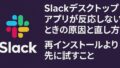この記事を読むとわかること
- Slackアカウントの作成から削除までの正しい手順
- 複数ワークスペースを効率的に切り替えるコツ
- 退職時に安全にアカウントを整理する方法
新しい職場やプロジェクトでSlackを使い始めたとき、最初に戸惑うのは「どのアカウントを使えばいいのか?」という点ではないでしょうか。
私自身も、複数のワークスペースを行き来していた頃、通知やメッセージの整理に苦労した経験があります。
でも、Slackのアカウント構造と基本操作を理解すれば、驚くほどシンプルに整えられるようになります。
この記事では、Slackアカウントの作成・切り替え・削除について、現場で実際に役立つ手順をやさしく解説します。
こちらの記事もおすすめ
Slackアカウントとは?──「ワークスペース」との違いを理解しよう
Slackを使い始めたばかりの方が最初に戸惑いやすいのが、「アカウント」と「ワークスペース」の違いです。
この二つをきちんと理解しておくと、後の作成・切り替え・削除もずっとスムーズに進められます。
Slackアカウントとワークスペースの関係
Slackアカウントは、あなた個人を識別するための“鍵”のような存在です。
一方、ワークスペースは「会社」「チーム」「プロジェクト」など、実際に会話が行われる“部屋”のような場所です。
1つのアカウントで複数のワークスペースに参加できるのがSlackの特徴です。
つまり、「ひとりが複数のチームと関わる」ことを前提に設計されています。
1つのアカウントで複数のワークスペースに参加できる仕組み
Slackではメールアドレスとパスワードで認証し、同じ認証情報で複数のワークスペースにアクセスできます。
ただし、ワークスペースごとに権限や設定が異なるため、作業環境を混同しないよう注意が必要です。
初心者が混乱しやすいポイント
よくある誤解は「ワークスペースごとに新しいアカウントを作らなければならない」というものです。
実際には、1つのSlackアカウントから複数のワークスペースを管理できます。
最初にこの仕組みを理解しておくだけで、後の運用がぐっと楽になります。
Slackアカウントの作成方法【初心者向けステップ】
Slackを使い始める最初の一歩は、アカウントを正しく作成することです。
手順は難しくありません。公式の流れに沿って進めれば、数分で完了します。
メールアドレス登録から確認メールまでの流れ
- Slack公式サイト にアクセスします。
- 「新しいワークスペースを作成」または「サインイン」を選択します。
- メールアドレスを入力すると、Slackから確認コードが届きます。
- コードを入力すれば登録完了です。
この手順を終えると、あなた専用のSlackアカウントが発行されます。
GoogleアカウントやSSOでの登録
SlackはGoogleアカウントやSSO(シングルサインオン)にも対応しています。
会社で利用する場合は、管理がしやすいSSOの利用がおすすめです。
ワークスペースの招待リンクを使う場合
既存のチームに参加する場合、管理者からの「招待リンク」をクリックするだけで参加できます。
メール認証後、自動的にワークスペースに追加されます。
職場用と個人用のアカウントを分けるべき理由
仕事とプライベートのアカウントを分けておくと、通知や履歴が混ざらず整理しやすくなります。
忙しい時こそ、環境を整えておくことがストレス軽減につながります。
こちらの記事もおすすめ
Slackアカウントを切り替える方法──複数ワークスペースを使いこなす
複数のチームでSlackを使うとき、「今どのワークスペースを開いているのか?」を見失いがちです。
ここでは、アプリ版・ブラウザ版でスムーズに切り替える方法を紹介します。
アプリ版・ブラウザ版での切り替え手順
デスクトップアプリ版では、左上のワークスペース名をクリックすると、参加中の一覧が表示されます。
切り替えたいワークスペースを選ぶだけで、すぐに移動できます。
ブラウザ版の場合は、URLのサブドメイン(例:https://workspace-name.slack.com)を切り替えることでアクセス可能です。
ログイン情報を安全に保持する方法
頻繁に切り替える場合、Slackアプリでログイン情報を保持しておくと便利です。
ただし、共有パソコンでは自動ログインを避け、都度サインインするようにしましょう。
小さな習慣が安全を守ります。
「切り替えできない」ときのトラブルシューティング
切り替えがうまくいかない場合は次の点を確認します:
- ブラウザのキャッシュをクリアする
- Slackアプリを最新バージョンに更新する
- ネットワーク制限(VPNや社内プロキシ)が影響していないか確認する
これでも解決しない場合は、Slack公式ヘルプセンターを参照しましょう。
現場の声:複数アカウントを運用するエンジニアの工夫
「Slackアカウントを切り替える作業って、最初は少し面倒に感じます。でも、業務ごとにワークスペースを分けておくと、通知の整理が圧倒的にラクになりますね。」
── 現場エンジニアAさん(30代/受託開発会社)
Slackアカウントを削除する方法──退職・整理時の安全対策
Slackアカウントを削除する場面は、退職時や業務終了のときに多いです。
古いアカウントを放置すると、情報が残ったままになることもあります。
ここでは、安心して削除する手順を紹介します。
削除手順(Slack公式ヘルプ参照)
- Slack画面右上のプロフィールアイコンをクリックします。
- 「プロフィールを表示」→「アカウント設定」を開きます。
- ページ下部にある「アカウントを削除する」を選択します。
- 確認メールを開き、削除を確定します。
削除できない場合の対応策
「削除ボタンが表示されない」という場合は、あなたのアカウントが管理者によって制御されている可能性があります。
その際は、システム管理者に削除を依頼しましょう。
退職・異動時にすべき「アカウント整理チェックリスト」
- 業務用Slackの個人チャンネルに残るファイルを削除
- 機密情報を含むDMを確認
- 管理者へ削除依頼を提出
削除前に確認すべきデータと権限
アカウントを削除しても、過去の投稿やファイルはワークスペース上に残る場合があります。
削除前に、自分の投稿内容や共有データがチームポリシーに沿っているか確認しておくと安心です。
FAQ(よくある質問)
Slackを使い始めると、多くの人が「削除したらどうなる?」「切り替えるたびにログインが必要?」などの疑問を持ちます。
ここでは、よくある質問を整理しました。
Q1. Slackアカウントを削除すると、メッセージは消えますか?
いいえ。削除しても、あなたの投稿はワークスペース上に残ります。
これはSlackの仕様で、データはチームの共有資産として保持されます。
Q2. アカウントを切り替えるたびにログインが必要ですか?
アプリでは複数のワークスペースを同時に保持できます。
ただし共有端末では自動ログインを避け、手動ログインを心がけましょう。
Q3. 退職時は自分で削除するべきですか?
会社や組織の方針によりますが、多くの場合は管理者側で削除を行います。
自己判断せず、必ず確認するようにしましょう。
まとめ──Slackアカウントを整えることは、働き方を整えること
Slackアカウントの作成・切り替え・削除を整理することは、情報や時間の整理と同じです。
日々の業務を見直す小さな積み重ねが、チームの信頼や安心につながります。
アカウントを整えるという行為は、働き方そのものを整える行為でもあります。
慌てず、じっくり、そして諦めずに。Slackを通じて、自分の環境を整える時間を少し取ってみませんか。
この記事のまとめ
- Slackアカウントの仕組みとワークスペースの違いを理解できる
- アカウント作成・切り替え・削除の具体的な手順がわかる
- 削除前に確認すべきデータや安全な整理方法を学べる
- 複数アカウントを効率よく管理するコツを身につけられる
- Slack運用を通して、働き方を整える大切さを再確認できる
こちらの記事もおすすめ